Das c’t-Notfall-Windows 2024 ist bereits von Haus aus sehr gut ausgestattet und dennoch fehlten mir immer wieder ein paar Kleinigkeiten. Die Integration des TightVNC-Servers sollte da nur der Anfang sein wie sich zeigte.
Mit ein paar wenigen Schritten kann man diverse Erweiterungen einbinden. Am (imho) einfachsten ist es portable ausführbare Tools mit auf den Stick zu packen. Braucht es allerdings mehr muss man etwas tiefer gehen. Gleich Vorweg: Der große Crack bin ich in Sachen PEBakery usw. nicht, daher fehlen beispielsweise Startmenü-Einträge.
In verschiedenen Situationen fiel mehr auf das beispielweise der Befehl nslookup oder ein (Taschen-)Rechner fehlen und das Thema mit der Defragmentierung und WinPE hatten wir ebenfalls schon einmal:
Lange Rede, gar kein Sinn: Das kann man alles “hinzubasteln”. Die Grundlagen bzw. notwendigen Einstellungen in PEBakery selbst lest ihr bitte im oben verlinkten TightVNC-Server-Beitrag nach.
Die nachfolgend genannten Dateien und Skripte liegen (bei mir) in folgendem Ordner:
C:\ctnotwin\Workbench\Additional\x64\Programs\
Der Übersicht halber sollte man eine entsprechende (Unter-)Ordner-Struktur einhalten:
├───defrag │ └───de-DE ├───nslookup │ └───de-DE ├───SpeedCrunch └───TightVNC
Windows-Bordmittel – nslookup und defrag
Damit nslookup und defrag unter dem Notfall-Windows zur Verfügung stehen, benötigt man folgende Dateien aus einem laufenden Windows:
%SystemRoot%\System32\defrag.exe %SystemRoot%\System32\de-DE\defrag.exe.mui %SystemRoot%\System32\nslookup.exe %SystemRoot%\System32\de-DE\nslookup.exe.mui
Die Dateien sollten idealerweise zur Windows-Basis auf der das Notfall-Windows basiert passen, z.B. Windows 11 Pro 22H2.
Damit man wie gewohnt in der Eingabeaufforderung die Befehle aufrufen kann, ist es wichtig das die Dateien beim Starten des Notfall-Windows an die richtige Stelle kopiert werden. Hierzu gibt es bei mir entsprechende Batch-Skripte wie z.B. dieses hier:
@echo off copy "Y:\Programs\defrag\defrag.exe" "%SystemRoot%\System32" copy "Y:\Programs\defrag\de-DE\defrag.exe.mui" "%SystemRoot%\System32\de-DE"
Diese müssen in der “userpecmd.ini” sozusagen verknüpft sein:
EXEC @Y:\Programs\defrag\copy-defrag.cmd EXEC @Y:\Programs\nslookup\copy-nslookup.cmd
Calc – Alternative SpeedCrunch
Der Windows-eigene Taschenrechner ist mittlerweile keine ausführbare Datei mehr, sondern eine App und die bekommt man nicht in WinPE zum laufen, daher musste eine Alternative her, die portable läuft und an Stelle der “calc.exe” bzw. “win32calc.exe” tritt. Nach sehr kurzem Suchen fand sich SpeedCrunch das mit einem einfachen Trick wie gewohnt via “calc” in der Eingabeaufforderung gestartet wird. Hier gibt es gleich zwei Batch-Dateien:
copy-calc.cmd
@echo off copy "Y:\Programs\SpeedCrunch\calc.cmd" "%SystemRoot%\System32"
calc.cmd
@echo off start Y:\Programs\SpeedCrunch\speedcrunch.exe
Auch hierfür gibt es einen Eintrag in der “userpecmd.ini”:
EXEC @Y:\Programs\SpeedCrunch\copy-calc.cmd
Hat man so ein Notfall-Windows dann gebaut (und es passt alles) stehen die Erweiterungen zur Verfügung:

Verheiratet, Vater von zwei Kindern, eines an der Hand, eines im Herzen. Schon immer Technik-Freund, seit 2001 in der IT tätig und seit über 10 Jahren begeisterter Blogger. Mit meiner Firma IT-Service Weber kümmern wir uns um alle IT-Belange von gewerblichen Kunden und unterstützen zusätzlich sowohl Partner als auch Kollegen.
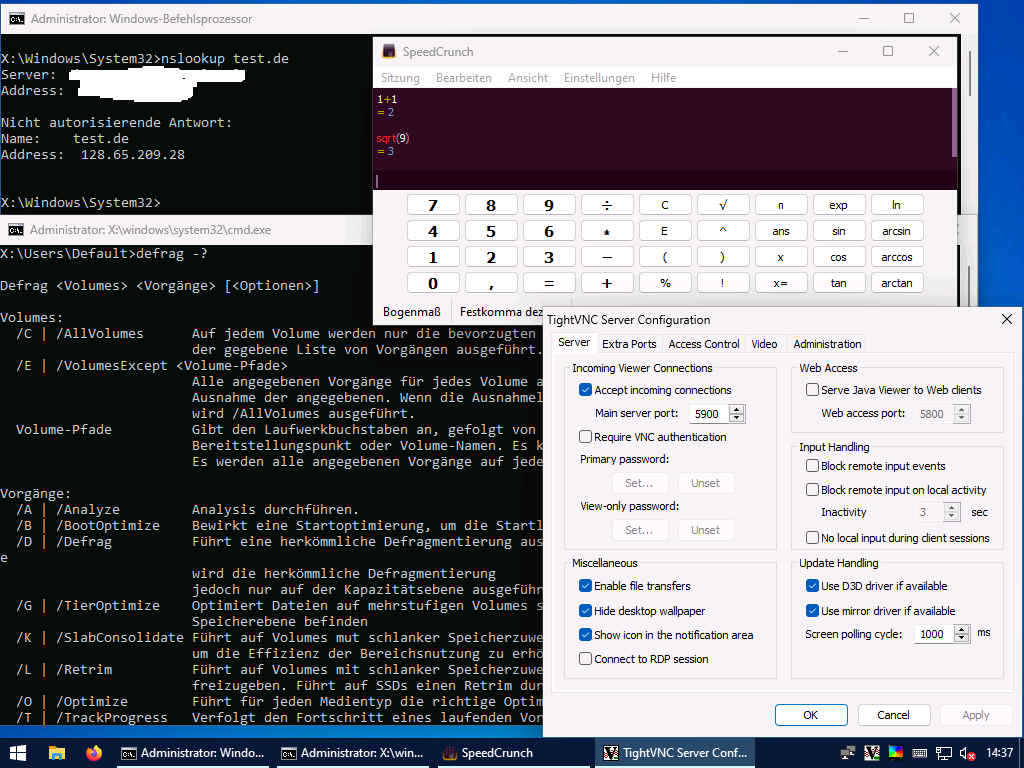
 XING
XING











Schreibe einen Kommentar